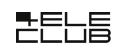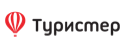Подключение к PostgreSQL с локального компьютера
У ряда хостинг-провайдеров доступна возможность небезопасного подключения к PostgreSQL с домашнего или рабочего компьютера. На нашем хостинге в целях безопасности удаленное подключение к PostgreSQL запрещено.
Но присутствует возможность использовать SSH-туннель до сервера хостинга. Это позволит обеспечить зашифрованное соединение с базой данных PostgreSQL.
В данном примере для удаленной работы с PostgreSQL разберем подключение с помощью DBeaver.
1. Подготовка к работе
Для настройки подключения нам понадобятся реквизиты подключения по SSH, включающие в себя
- ip-адрес сервера (1)
- логин (2)
- пароль (3)
Данные реквизиты должны были прийти на вашу электронную почту при создании контейнера хостинга. Если не можете найти это письмо, реквизиты можно получить в панели управления хостингом. Пароль можно сбросить и получить новый.

Так же нам понадобится ip-адрес PostgreSQL-сервера, который мы можем определить следующим образом.
В настройках сайта переходим на вкладку PostgreSQL и получаем имя хоста (сервера).

В разделе Файлы запускаем Терминал

В терминале набираем команду ping «имя хоста PostgreSQL» (1), в нашем случае
ping postgres.c58504.h2
и смотрим ip-адрес, который отвечает на наши запросы (2).

2. Настройка DBeaver
Последнюю версию DBeaver можно скачать с сайта dbeaver.io .
Запустив DBeaver выбираем в меню «Создать новое подключение». Выбираем PostgreSQL.

Далее настраиваем SSH-туннель:
- Ставим галочку «Использовать тунель SSH»
- Вводим IP-адрес из параметров подключения по SSH
- Вводим имя пользователя (логин)
- Пароль
- Жмем на кнопку «Тест соединения»
При первом подключении появится запрос относительно необходимости принять и сохранить ключ сервера в списке постоянных ключей. Ответьте согласием на этот вопрос.
- При успешном подключении – должно появиться такое окно

Возвращаемся на вкладку «Главная»
- В поле «Хост» пишем ip-адрес сервера, по которому отзывался PostgreSQL в Терминале
- В поле База данных – имя нашей базы данных из настроек PostgreSQL
- Пользователь и пароль из настроек PostgreSQL
- Нажимаем «Тест соединения»
- При успешном подключении – должно появиться такое окно

Теперь возможно работать с базой данных PostgreSQL удаленно со своего компьютера, используя DBeaver.
Инструкция подготовлена пользователем услуги Хостинг.